Vackra bilder är viktiga oavsett om du studerar, arbetar med design eller forskning, eller bara försöker förbättra personliga projekt. Ibland är det riktigt svårt att hitta rätt bild för jobbet. Andra gånger kan du behöva ta reda på var en befintlig bild kom ifrån. Så, finns det en AI som söker efter bilder och sparar tid? Ja, det finns flera där ute, alla med olika funktioner och fördelar.
Finns det en AI som söker efter bilder — Svar: Google Lens
Google Lens är ett kraftfullt, AI-drivet verktyg som låter dig ta reda på mer om en bild du har. Det är ett av de bästa gratisverktygen för omvänd bildsökning.
Steg 1: Öppna en webbsida i valfri webbläsare och gå till https://www.google.com/.

Steg 2: Klicka på den flerfärgade kameraikonen till höger om den centrala sökrutan. Om du håller muspekaren över ikonen bör det stå Sök efter bild som visas nedan.
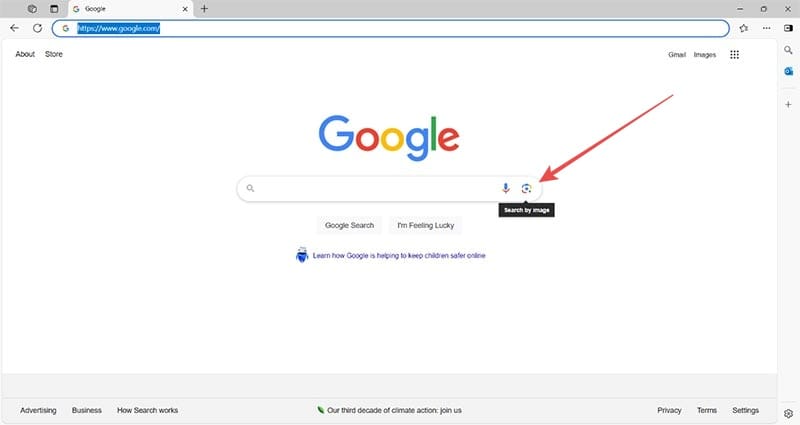
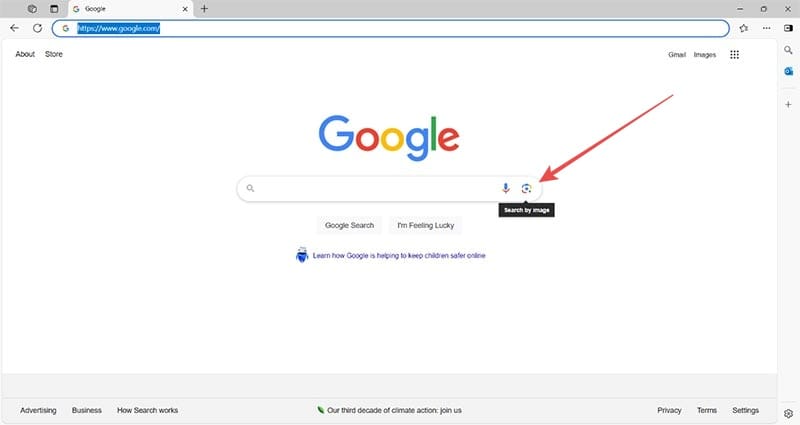
Steg 3: Klicka på kameraikonen för att öppna Google Lens-fönstret.


Steg 4: Klicka på den blå länken ”ladda upp en fil”. Detta öppnar din Windows Explorer och låter dig välja en bild.


Steg 5: Navigera till rätt mapp och dubbelklicka på bilden du vill söka med. Google kommer omedelbart att flytta bilden till webbläsarfönstret.


Steg 6: Rulla ned med piltangenterna eller musen (eller fingret på en mobil enhet) så får du alternativet ”Lägg till i din sökning.” Använd sökfältet för att ta reda på mer om bilden, till exempel platsen eller bildens ursprungliga källa. Detta är en riktigt användbar funktion för att skapa referenser.

Google Lens kommer också att visa bilder som på något sätt liknar din. Du kommer att tycka att detta är användbart om du har en bild som inte stämmer helt eller saknar vissa detaljer. Använd Google Lens för att hitta ett alternativ baserat på din originalbild.
Finns det en AI som söker efter bilder — Svar: Varje pixel
Naturligtvis vill du ibland söka efter högkvalitativa bilder för dina projekt eller uppdrag. Ett verktyg för omvänd bild AI är inte lösningen. Leta istället efter en av de många tillgängliga AI-drivna apparna som söker igenom flera bildleverantörer åt dig. I det här exemplet visar vi hur du använder Everypixel.
Steg 1: Öppna ett webbläsarfönster och ange denna webbadress: https://www.everypixel.com/.


Steg 2: Ändra dina bildsökningsalternativ så att de inkluderar gratis, betalda eller både gratis och betalda bilder med hjälp av rullgardinsmenyn.


Steg 3: Använd textrutan för att skriva in det du letar efter. Appen kommer automatiskt att föreslå förbättringar för din sökning.


Steg 4: Klicka på förstoringsglasikonen för att starta en sökning och se dina resultat.
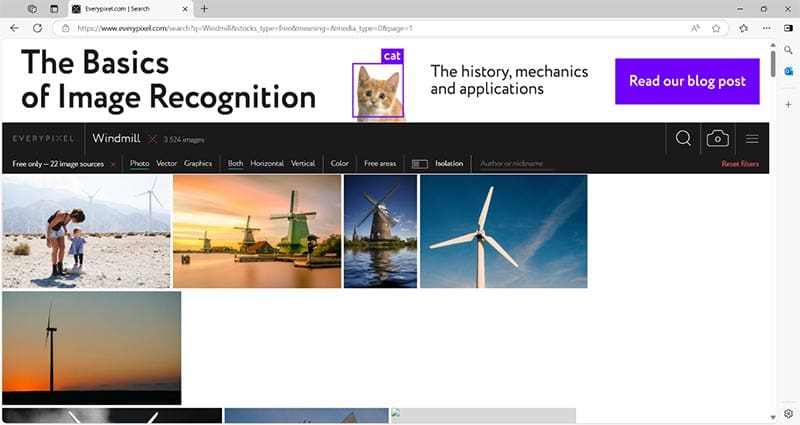
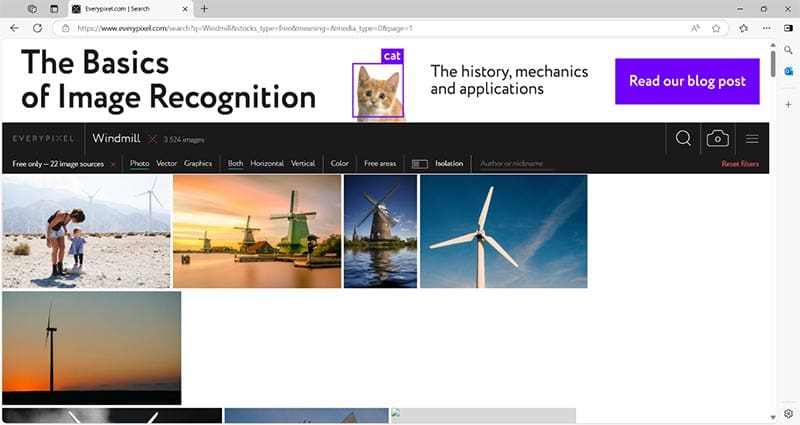
Steg 6: Bläddra igenom resultaten tills du hittar något som passar. Klicka på önskad bild för att visa relevanta alternativ.


Steg 7: Klicka på ”Gå till nedladdningssidan.” Appen öppnar en ny flik med bildens källa så att du kan ladda ner den på ett säkert sätt. Du kommer också att kunna se bildens skapare och all tillhörande kreditinformation. Du kan upprepa denna process så många gånger du vill.










